Việc tạo iCloud trên máy tính là một bước quan trọng giúp bạn tận dụng tối đa các dịch vụ và tiện ích từ Apple. Việc này không chỉ đơn giản mà còn tạo ra sự đồng bộ cho dữ liệu của bạn. Chỉ cần làm theo hướng dẫn bên dưới, bạn sẽ dễ dàng thiết lập và bắt đầu sử dụng iCloud trong ít phút.
iCloud là dịch vụ lưu trữ đám mây cực kỳ tiện ích của Apple, giúp người dùng có thể sao lưu và đồng bộ hóa dữ liệu giữa các thiết bị iOS, iPadOS và macOS một cách dễ dàng. Tuy nhiên, việc thiết lập iCloud trên máy tính lại khiến không ít người gặp phải những rắc rối nhất định.
Bạn đang đọc: Chi tiết cách tạo iCloud trên máy tính nhanh, đơn giản và mới nhất năm 2024
Vậy cách tạo iCloud trên máy tính như thế nào cho đơn giản và nhanh chóng? Bài viết dưới đây sẽ hướng dẫn bạn chi tiết từ A-Z cách tạo iCloud trên máy tính Windows hoặc macOS một cách đơn giản và dễ dàng nhất.
iCloud là gì?
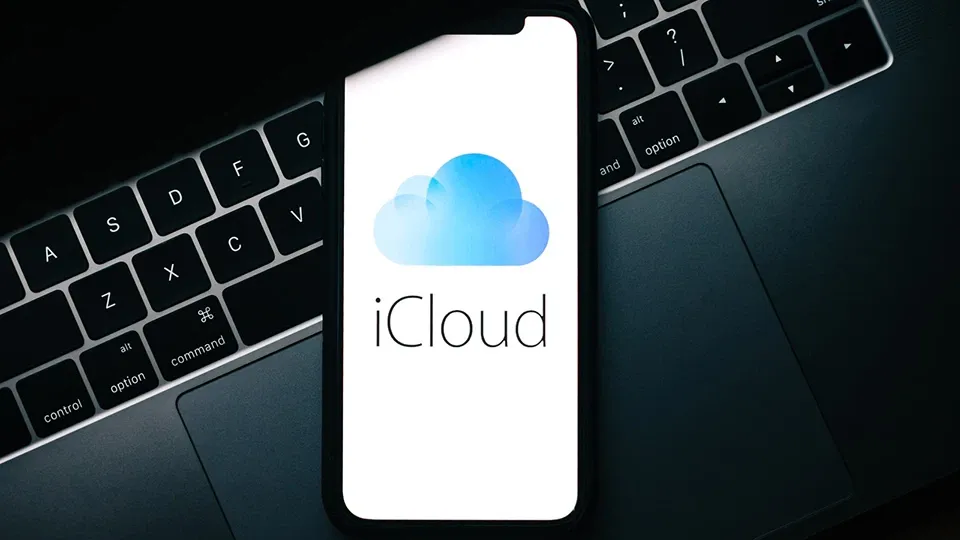
iCloud là dịch vụ lưu trữ đám mây do Apple cung cấp, cho phép người dùng lưu trữ dữ liệu trực tuyến và đồng bộ hóa giữa các thiết bị. Với iCloud, dữ liệu của bạn sẽ được lưu trên đám mây thay vì chỉ nằm trong thiết bị.
Khi sử dụng iCloud, dữ liệu của bạn như hình ảnh, video, tài liệu, danh bạ,… sẽ được đồng bộ hóa giữa iPhone, iPad, iPod Touch, Macbook và các thiết bị khác. Bạn không cần phải sao lưu dữ liệu thủ công nữa. Chỉ cần kết nối Internet, mọi thông tin sẽ tự động đồng bộ.
Ngoài ra, dung lượng lưu trữ của iCloud cũng rất lớn (lên tới 2TB), đáp ứng mọi nhu cầu lưu trữ của người dùng. Vì thế, đây là một dịch vụ lưu trữ đám mây vô cùng hữu ích và tiện lợi mà bất kỳ ai cũng nên sử dụng.
Những tính năng nổi bật của iCloud

Nếu bạn là một người dùng iPhone, iPad hay bất kỳ sản phẩm nào khác của Apple, bạn cũng nên sử dụng iCloud. Dưới đây là một số tính năng nổi bật của dịch vụ này:
- iCloud Photos: Đây là tính năng cho phép lưu trữ và đồng bộ hóa toàn bộ thư viện ảnh và video giữa tất cả các thiết bị iOS, iPadOS và macOS được kết nối với iCloud. Người dùng có thể truy cập, xem và chỉnh sửa thư viện ảnh/video từ mọi nơi mà không cần phải đồng bộ thủ công. Đồng thời, tính năng này cũng tự động sao lưu lên đám mây nên người dùng không lo bị mất dữ liệu khi thiết bị hỏng hay mất cắp.
- iCloud Drive: Đây là dịch vụ lưu trữ và đồng bộ hóa các file dữ liệu khác nhau như văn bản, bảng tính, file media… giống như một ổ đĩa trên đám mây. Người dùng có thể lưu trữ mọi loại file lên iCloud Drive và truy cập chúng từ bất kỳ thiết bị nào được kết nối internet.
- iCloud Keychain: Là tính năng lưu trữ và đồng bộ hóa mật khẩu và thông tin thanh toán giữa các thiết bị. Với tính năng này, người dùng chỉ cần nhớ một mật khẩu chính để mở khóa iCloud Keychain thì có thể truy xuất mọi mật khẩu và thông tin thanh toán được lưu trữ một cách an toàn.
- Find My iPhone: Là tính năng giúp xác định vị trí chính xác của các thiết bị iOS bị mất cắp hoặc thất lạc. Người dùng có thể dùng tính năng này để khóa hoặc xóa toàn bộ dữ liệu trên thiết bị từ xa, đảm bảo dữ liệu không bị lộ.
- iCloud Backup: Cho phép sao lưu và khôi phục dữ liệu trên thiết bị iOS/iPadOS lên iCloud. Khi cần khôi phục hoặc đổi thiết bị mới, người dùng có thể dễ dàng phục hồi dữ liệu đã sao lưu mà không sợ bị mất mát.
- iCloud Mail: Là hộp thư điện tử đồng bộ hóa giữa các thiết bị. Người dùng có thể truy cập cùng một hộp thư iCloud Mail từ nhiều thiết bị khác nhau.
- iCloud Family Sharing: Cho phép chia sẻ và quản lý nội dung đã mua trên App Store, sách, nhạc, lịch, hình ảnh… giữa tối đa 6 thành viên trong gia đình.
Ngoài ra, iCloud còn cung cấp nhiều tính năng hữu ích khác như iCloud Tabs, iCloud Notes… Với nhiều tiện ích vượt trội, iCloud đã trở thành một phần không thể thiếu của hệ sinh thái Apple, giúp người dùng dễ dàng lưu trữ và đồng bộ hóa dữ liệu.
Cách tạo iCloud trên máy tính nhanh, đơn giản
Ngày nay, việc sở hữu một tài khoản iCloud trở nên vô cùng quan trọng, đặc biệt là đối với người dùng sản phẩm của Apple. Tuy nhiên, không phải tất cả người dùng đều biết cách tạo iCloud trên máy tính. Nếu bạn cũng đang gặp phải trường hợp này, hãy làm theo hướng dẫn bên dưới để tạo iCloud trên máy tính trong nháy mắt nhé.
Bước 1: Truy cập vào trang web Apple ID
Đầu tiên, bạn cần truy cập vào trang web chính thức của Apple trên máy tính của mình. Trang này sẽ cho phép bạn tạo tài khoản iCloud mới.
Bước 2: Chọn “Tạo ID Apple”
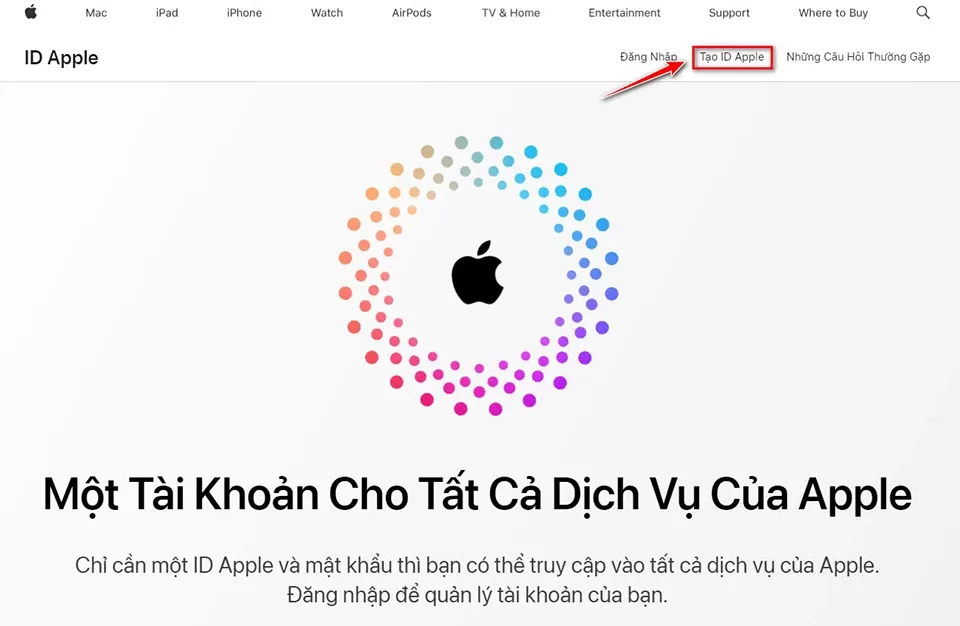
Khi đã vào được trang web, bạn hãy tìm và nhấp vào lựa chọn “Tạo ID Apple” thường nằm ở phần trên cùng của trang. Đây là bước quan trọng để bắt đầu quá trình đăng ký.
Bước 3: Điền thông tin cá nhân
Tìm hiểu thêm: Hướng dẫn thêm, xóa và đồng bộ hóa danh bạ mới trên máy Mac
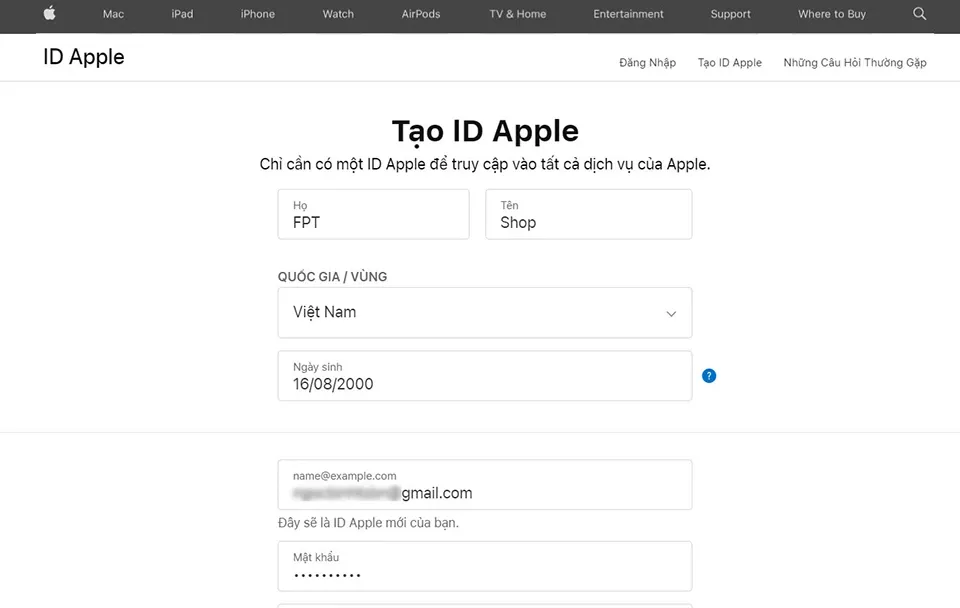
Tiếp theo, bạn sẽ được yêu cầu điền vào một số thông tin cá nhân cần thiết như họ tên, ngày sinh, địa chỉ email (sẽ được sử dụng làm ID Apple) và mật khẩu. Hãy đảm bảo rằng bạn sử dụng một địa chỉ email hợp lệ và mật khẩu đủ mạnh để bảo vệ tài khoản của mình.
Bước 4: Xác nhận thông tin và hoàn tất
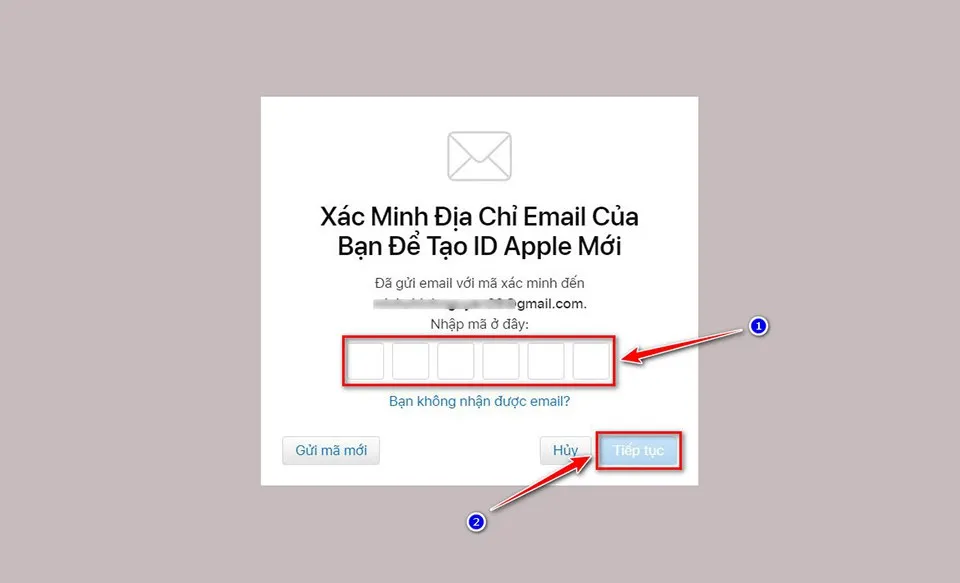
Sau khi đã điền đầy đủ thông tin, bạn sẽ cần xác nhận thông tin qua email hoặc số điện thoại mà bạn đã cung cấp trước đó. Apple sẽ gửi một mã xác nhận đến bạn để đảm bảo tính chính xác và an toàn của quá trình đăng ký.
Bước 5: Đăng nhập và sử dụng iCloud
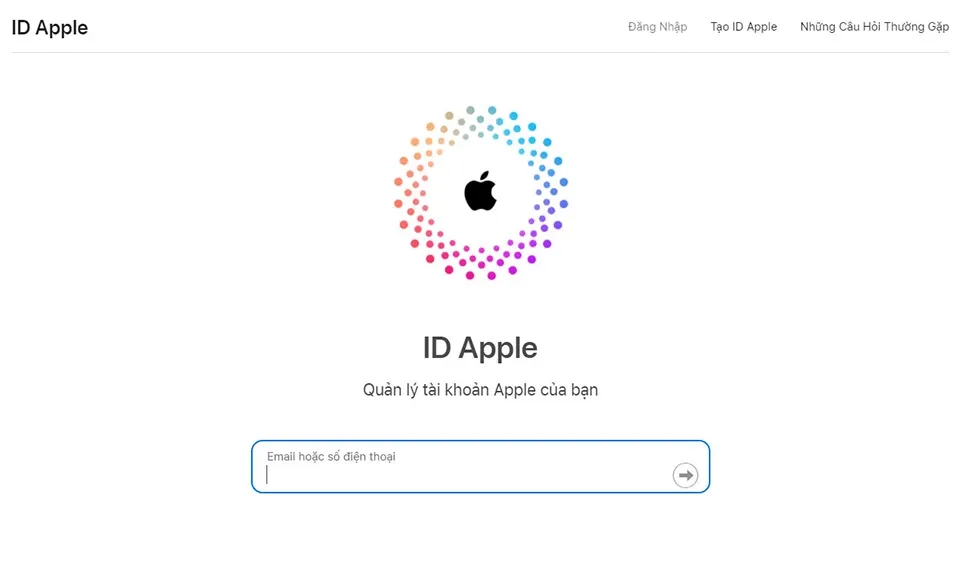
Cuối cùng, sau khi đã xác nhận thành công, bạn có thể sử dụng ID Apple mới của mình để đăng nhập vào iCloud trên máy tính. Từ đây, bạn có thể bắt đầu khám phá và sử dụng các dịch vụ của iCloud, bao gồm lưu trữ dữ liệu, đồng bộ hóa thông tin giữa các thiết bị…
Câu hỏi thường gặp liên quan đến iCloud
Việc có một tài khoản iCloud không chỉ giúp bạn lưu trữ dữ liệu một cách an toàn mà còn đồng bộ hóa thông tin cá nhân, dữ liệu giữa các thiết bị Apple một cách dễ dàng. Dưới đây là một số câu hỏi thường gặp liên quan đến iCloud mà bạn có thể cũng đang gặp phải.
Tôi có cần phải cung cấp thông tin thanh toán khi tạo Apple ID không?
Trả lời: Không nhất thiết. Bạn có thể chọn “None” khi được yêu cầu nhập phương thức thanh toán. Bạn chỉ cần cung cấp khi muốn thực hiện mua hàng.
Làm thế nào để đồng bộ hóa dữ liệu giữa các thiết bị Apple?
Trả lời: Sau khi đăng nhập vào iCloud bằng Apple ID trên tất cả các thiết bị, dữ liệu như hình ảnh, liên lạc và tài liệu sẽ tự động được đồng bộ.
Tôi có thể sử dụng iCloud trên thiết bị không phải của Apple không?
Trả lời: Có, bạn có thể truy cập iCloud.com từ bất kỳ trình duyệt web nào để quản lý email, lịch và nhiều dịch vụ nữa, dù thiết bị đó không phải của Apple.
Tạm kết

>>>>>Xem thêm: 2 cách đặt trình mặc định trên Windows 11 chỉ với một cú click
Như vậy, qua bài viết trên, Blogkienthuc.edu.vn hy vọng bạn đã nắm rõ được cách tạo iCloud trên máy tính để đồng bộ hóa dữ liệu giữa các thiết bị Apple với nhau. Đừng quên thường xuyên theo dõi trang web của Blogkienthuc.edu.vn để cập nhật thêm nhiều thông tin hữu ích về công nghệ nhé! Nếu bạn có nhu cầu mua các sản phẩm chính hãng của Apple như iPhone, hãy truy cập ngay vào đường link bên dưới.
- iPhone chính hãng
Xem thêm:
- Cách mở iCloud ẩn nhanh chóng, đơn giản, dễ làm ngay tại nhà
- Mua dung lượng iCloud vĩnh viễn – Giải pháp lưu trữ tuyệt vời dành cho thiết bị của bạn

